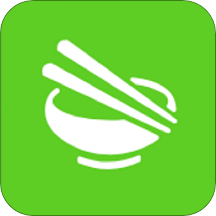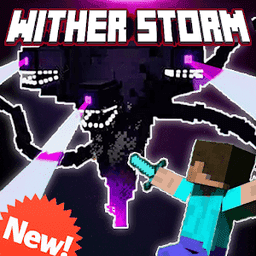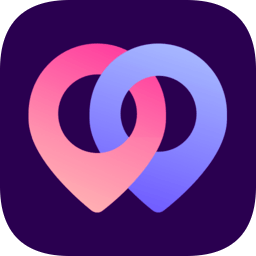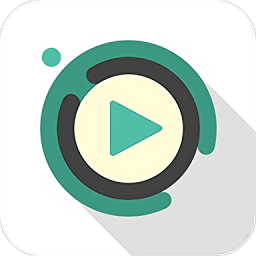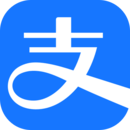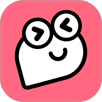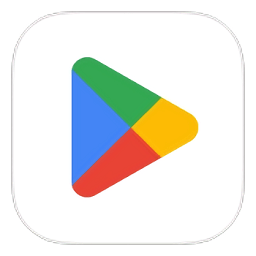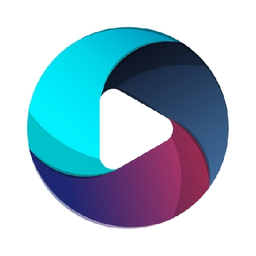揭秘!轻松查看Win7电脑配置的秘籍
作者:佚名 来源:未知 时间:2024-11-29
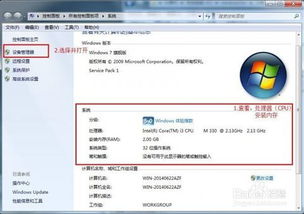
在使用Windows 7操作系统的过程中,了解计算机的硬件配置对于进行性能评估、故障排查、升级硬件等操作都至关重要。Windows 7为用户提供了多种途径来查看硬件配置信息,无论是通过系统自带的工具还是第三方软件,都能帮助你轻松获取所需的信息。以下是一篇关于如何在Windows 7中查看配置的全面指南,希望能帮助你更好地掌握这一技能。
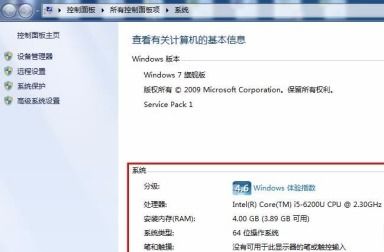
一、使用“系统”窗口查看基本配置
Windows 7自带的“系统”窗口是查看计算机基本配置信息的最直观方式。只需几步简单的操作,你就能获取到处理器型号、内存大小、系统类型等关键信息。

1. 打开“系统”窗口
点击屏幕左下角的“开始”按钮。
在搜索框中输入“系统”并按回车键。
在搜索结果中点击“系统”选项,即可打开“系统”窗口。
2. 查看基本信息
在“系统”窗口中,你可以看到计算机的名称、处理器型号、已安装的内存(RAM)、系统类型(32位或64位)等基本信息。
滚动窗口下方,你还可以看到Windows 7的激活状态、产品ID等详细信息。
二、利用设备管理器查看硬件详情
设备管理器是Windows 7中用于管理计算机硬件设备的工具。通过设备管理器,你可以查看并管理所有连接到计算机的设备,包括处理器、内存、存储设备、输入输出设备等。
1. 打开设备管理器
右键点击屏幕左下角的“计算机”图标(或“这台电脑”、“我的电脑”等,取决于你的系统语言设置)。
在弹出的菜单中选择“属性”。
在打开的“系统”窗口中,点击左侧的“设备管理器”链接。
2. 查看硬件详情
在设备管理器窗口中,你可以看到按类别组织的硬件设备列表。
双击某个设备类别(如“处理器”、“显示适配器”、“磁盘驱动器”等),可以查看该类别下的具体设备。
右键点击某个设备,在弹出的菜单中选择“属性”,可以查看该设备的详细信息。
三、通过DirectX诊断工具查看图形设备信息
DirectX诊断工具(DirectX Diagnostic Tool)是一个用于诊断DirectX功能及其相关组件问题的工具。除了诊断功能外,它还可以提供图形设备(如显卡)的详细信息。
1. 运行DirectX诊断工具
点击屏幕左下角的“开始”按钮。
在搜索框中输入“dxdiag”并按回车键。
在弹出的“DirectX诊断工具”窗口中,点击“是”以允许该工具运行。
2. 查看图形设备信息
在DirectX诊断工具窗口中,切换到“显示”选项卡。
在这里,你可以看到显卡的名称、制造商、驱动程序版本、DirectX版本等详细信息。
你还可以切换到“系统”选项卡,查看处理器的型号、速度等基本信息。
四、使用命令提示符查看硬件信息
Windows 7的命令提示符(Command Prompt)提供了多种命令来查看硬件信息。虽然这些命令的输出可能不如图形界面工具直观,但它们对于喜欢使用命令行操作的用户来说非常方便。
1. 打开命令提示符
点击屏幕左下角的“开始”按钮。
在搜索框中输入“cmd”并按回车键。
在弹出的“命令提示符”窗口中,输入相应的命令并按回车键。
2. 常用命令
`systeminfo`:显示计算机的详细配置信息,包括操作系统版本、处理器型号、内存大小、BIOS版本等。
`wmic cpu get name,CurrentClockSpeed,MaxClockSpeed`:显示处理器的名称、当前时钟速度和最大时钟速度。
`wmic memorychip get capacity,speed,manufacturer`:显示内存芯片的容量、速度和制造商。
`wmic diskdrive get model,size,caption`:显示硬盘驱动器的型号、大小和描述。
五、借助第三方软件查看硬件配置
除了Windows 7自带的工具外,你还可以借助第三方软件来查看硬件配置信息。这些软件通常提供了更详细、更直观的硬件信息展示方式,并可能包含一些额外的功能,如硬件性能测试、温度监控等。
1. 常见第三方软件
鲁大师:一款集硬件检测、性能测试、温度监控等功能于一体的综合性软件。
CPU-Z:一款小巧的硬件检测工具,可以显示处理器的详细信息、内存信息、主板信息等。
GPU-Z:类似于CPU-Z,但专注于显示显卡的详细信息。
AIDA64:一款功能强大的系统信息和诊断软件,提供了广泛的硬件和软件信息。
2. 使用第三方软件查看硬件配置
下载并安装你选择的第三方软件。
运行软件,并查看其提供的硬件配置信息。
根据需要,你可以使用软件提供的额外功能,如性能测试、温度监控等。
六、总结
通过以上几种方式,你可以在Windows 7中轻松查看计算机的硬件配置信息。无论是使用系统自带的工具、命令提示符还是第三方软件,都能帮助你获取所需的信息。了解这些信息有助于你更好地评估计算机的性能、排查故障以及做出升级硬件的决策。希望这篇指南能帮助你更好地掌握在Windows 7中查看配置的技能。